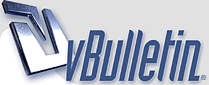
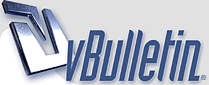 |
في إنتظار الدرس الجديد الصديقه
مشكوره |
ننتظر الدرس والفائزااااااااااات
|
lesson 6 <~~ يا زين الإنجلش ^^؛
السلام عليكم http://sadiqa2006.googlepages.com/ban-5.gif اليوم درسنا السادس .. و هو درس خفيف قداً قداً .. تنسيق الدرس مو كـ العادهـ .. و انا مو مقتنعة فيه >< .. بس أهم شئ المحتوى ^^؛ .. أخر درس نتطرق فيه لـ أدوات الفوتوشوب .. هو الدرس السابع .. وبعدها نبدأ في الدروس الجد :04: في هذا الدرس .. نتعرف على : × الفلاتر .. 2 × 1 × الباترن .. أشكال و ألوان نبدأ بـ الفلاتر .. لـ فاقدات الذاكرهـ الفلاتر جزء من قائمة filter .. و اذا ما تعرفين اين تقع قائمة فلتر من الإعراب .. فالله يعينج عليّ :042" .. الفلاتر تقوم بعمل عدة خطوات في خطوة واحدة .. فـ مثلاً بدل إستعمال أداة التمويه أو الإصبع على كل الصورة .. عندنا مجموعة blur تقوم بنفس المهمة .. الفلاتر تسهل عملية التصميم .. بس عيبها الوحيد ان كثرتها ممكن تقضي ع التصميم .. فـ أنا ما انصحج تستعملي فلاتر وايد .. 4 كـ حد أقصى في كل تصميم .. بهذه الطريقة تضيفي لمسات فلترية .. و تظهري ستايلج انتي في التصميم و أخيراً .. فـ الفلاتر تنقسم الى قسمين .. فلاتر أساسية و هي الفلاتر اللي تجي مع الفوتوشوب .. و فلاتر إضافية و هي الفلاتر اللي تحمليها من النت \ او تشتريها نبدأ في شرح مجموعات الفلاتر في قائمة filter .. اضغطي هــنـــآآ لرؤية الشرح تآآيب .. بعد نبي نشوف تأثير كل فلتر .. بالعادة ما ح تستعملي كل الفلاتر .. لكن مهم تعرفي و لو نبذة عن الفلتر .. و لا تكوني مثل الأطرش في الزفة :018: قمت بتقسيم شرح الفلاتر الى أربع أقسام .. لـ تسهيل عرض الصور الجزء الأول \ الجزء الثاني \ الجزء الثالث \ الجزء الرابع .but5. يبقى لنا نعرف استخدام بسيط لـ قائمة فلتر .. شرايكم في درس " تأثير اللمسة السحرية " ؟ اعتقد الأغلبية يعرفوا هالتأثير .. لكنه حلو ويستاهل الشرح .. هذا التأثير ينعم الصورهـ .. و يفتحها .. و يضيف سحر ناعم ع الصورهـ أولا .. افتحي الصورة المراد التطبيق عليها .. هذه الصورة اللي استخدمتها ثانيا .. ضاعفي اللاير http://sadiqa2006.googlepages.com/la-1.gif ثالثاً .. على اللاير المنسوخ قومي بتطبيق الفلتر الموضح http://sadiqa2006.googlepages.com/la-2.gif رابعاً .. ستظهر لك نافذة جديدة .. عدلي القيم لتصبح 10 كما هو موضح .. ثم اضغطي ok http://sadiqa2006.googlepages.com/la-3.gif خامساً .. قومي بتغيير مود اللاير المنسوخ لـ يصبح overlay وهذه النتيجة .13. http://sadiqa2006.googlepages.com/la-5.gif هآآمش : عند تطبيق هذا الفلتر ..قومي بحفظ التصميم بـ صيغة jpg .but5. يتبع |
و الآن .. عزيزتي الطاهية .. اضيفي كوبا من السكر الى الخليط .. ثم استمري في تحريكه حتى ..
احم .. احم .. دخلنا في موجهـ غلط خخخ http://www.hyatuha.net/vb/images/smilies/smilies/29.gif نتابع الدرس مع ضيف جديد .. وهو الأستاذ باترن .. أخذنا في الدرس الرابع طريقة لـ تعبئة الباترن في العمل .. و الحين نأخذ الطريقة الثانية من قائمة edit .. اختاري الأمر fill http://sadiqa2006.googlepages.com/pa-1.gif تظهر لج نافذة حوارية يديدة .. اضغي ع السهم .. اختاري الباترن المختار .. ثم اضغطي ok http://sadiqa2006.googlepages.com/pa-2.gif و هذه النتيجة http://sadiqa2006.googlepages.com/pa-3.gif .but5. تآآيب .. اذا كنتي مبتدئة .. فـ اكيد فوتوشوبك خالي 100% من الباترن الخارجية .. لأنه وكما نعرف في نوعين من الباترن .. باترن أساسية و خارجية المووهيم .. اخترت لكم عدة مواقع للـ pattern .. اتمنى تنال اعجابكم :011: الموقع الأول | عربي الموقع الثاني | أنجليزي الموقع الثالث | إنجليزي و الحين .. حملنا الباترن و كل شئ تمام .. شلون نركبها يا أبلة ؟ ما في أي مشكلة .. لأنه مع صدوق للفوتوشوب .. ما في مستحيل <~~ أنواع الدعاية http://sadiqa2006.googlepages.com/208.gif في البداية .. الباترن اللي حملتيه ممكن يكون اما بشكل صورهـ عادية .. اما بصيغة PAT <~~ باتمات هع http://smilies.sofrayt.com/%5E/u/ninja.gif لتركيب الباترن على جهازك ان كان بالصيغة الأولى .. تابعي الصور من قائمة edit اختاري الأمر define pattern http://sadiqa2006.googlepages.com/pa-4.gif سيظهر لك هذا المربع الحواري .. اضغطي ع ok http://sadiqa2006.googlepages.com/pa-5.gif اما اذا كان بالصيغة الثانية .. ايضاً تابعي الصور اضغطي ع السهم الموضح .. ثم اختاري load patterns http://sadiqa2006.googlepages.com/89.gif سيظهر لك مربع حواري .. حددي مكان الباترن و فعليه ثم اضغطي ع ok http://sadiqa2006.googlepages.com/99.gif .but5. و هـــنــــا .. ينتهي الدرس http://smilies.sofrayt.com/%5E/_950/cook.gif درس سهل .. لذلك ما يحتاج تطبيق http://smilies.sofrayt.com/%5E/_950/redecoration.gif طبعاً اذا حبيتي انتي تطبقي من عندج ما في اي مانع المهم عندي .. قومي بـ تسجيل حضور .. لـ تسجيل الحضور 5 درجات أي استفسار أنا بالخدمة ^,^ و يـــآآآهلآآآ http://www.cheesebuerger.de/images/s...liebe/a098.gif |
تسجيل حضوووور
ومشكووورة والله يعطيك العافية عالدرس |
تسجيل حضور
بس ما اعلنتي عن الفائزات فالتحدي |
هيه..الدرس ج ـنآآآن..
اقتباس:
يآ ح ـركآت انتي..خخخ ×× اقتباس:
هههههههه.. فديتك و الله بطّوو.. ×× و هذآ تطبيقي و أنــآ اقرأ.. الفلاتر..بالصورهـ اللي استـ خ ـدمتيهآ.. http://www.arb-msn.com/up/uploads/51edc5c715.jpg ×× و هذآ استـ خ ـدآم لبآترن ح ـملتهـ..تـ ح ـفهـ.. http://www.arb-msn.com/up/uploads/017ea1c0d3.jpg امممم..و ع ـندي طلب صـ غ ـنون.. أريد البآترن اللي في الشرح.. لو مآ في مآنع.. يـ ج ـنن.. ^^" و تسـ ج ـيل ح ـضور.. ودي:: تـ ـوومااا =) |
تسجيل حضور لدرس ممتاز ولفلاتر رااااااااااااااااااائعة وشرح رائع
|
صدووو ..!
السلام عليكم ورحمة الله وبركاته . . اول شي بجد ابغي اعتذر على تأخري ادري اني مصختها حبتين .. ><" وادري اني الطالبة الكسوولة .. لوول .. بس سامحيني .. سويت التطبيق من زماان . وكان في شي عاملي ازمة .. بس تجاوزتو .. بس المشكلة ما كنت الاقي وقت احطهم هنا ! الموهيم .. هذا الاول http://www.tl3b.com/uploads/08-13-07~______2_.jpg وهذا الثاني . http://www.tl3b.com/uploads/08-13-07~alwaan.jpg ادري انو مررة معفوس >< ! الخلفية الزرقا عورتلي راسي @@ بس يلا .. وادري اني متأخررررره .. وما ليا وجه ادخل فيه التحدي بس اهم شي طبقت لانو انا احس . انو التطبيق عالالقل .. بيــشعر صاحب الموضوع انك مهتم .. وبتشعرو بالتقدير .. لمجرد انك طبقت =) :51: في الاخير . تقبلي من شخابيطي + السموحة :040: |
و الثالث بإذن الواحد الاحد ..
ما رح اتأخر.. وتووما . ماشاء الله عليك .. تفااعلك خياااااال =) ربي يحفظك والبنات .. تصاميهم ابدااااااااااااااااااااااااااااااااااااااااااااااا اااااع .. استمروا يا حبايب P ; :018: تسجيل حضور :) |
| الساعة الآن 05:28 AM |
Powered by vBulletin® Version 3.8.11
Copyright ©2000 - 2025, vBulletin Solutions, Inc.